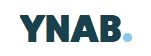
Vous avez besoin d'un budget (YNAB) est une approche de budgétisation base zéro, ce qui signifie que chaque dollar a un emploi et doit être budgétisé, y compris les économies. Il s'agit d'un site Web et d'une application téléphonique par abonnement qui vous donnent la liberté de hiérarchiser votre argent comme vous le souhaitez. Ceci est un guide sur la façon de créer un budget YNAB simple à partir de zéro, et vous permet de commencer à l'utiliser tout de suite et à budgétiser en moins d'une heure.
(si vous n'êtes pas sûr que YNAB est fait pour vous, notre Vous avez besoin d'un examen de budget discute des fonctionnalités de l'application, il s'agit simplement d'une procédure pas à pas pour créer un budget YNAB simple)
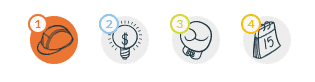
Il y a 4 règles que l'entreprise enseigne à ses utilisateurs sur le système. J'ai mis ces règles en gras tout au long de l'article afin que vous puissiez vous familiariser avec elles et apprendre ce qu'elles signifient.
- Donnez un emploi à chaque dollar – allouez votre argent en amont
- Acceptez vos vraies dépenses – savoir où va votre argent
- Rouler avec les coups de poing – vous pouvez faire des ajustements à tout moment
- Vieillir votre argent – gardez votre argent plus longtemps
Même si vous n'utilisez pas YNAB et que vous préférez utiliser un feuille de calcul budgétaire, ces idées puissantes peuvent être utilisées par n'importe qui et mises en œuvre dans presque n'importe quel type de système budgétaire, y compris le stylo et le papier. YNAB est super flexible et rapide, c'est pourquoi je l'aime.
Comment construire un budget YNAB simple
Démarrage d'un YNAB le budget est super simple !
Tout d'abord, vous aurez besoin d'un compte YNAB. Vous pouvez vous inscrire ici. Il y a un essai gratuit de 34 jours pour que vous puissiez le tester avant de vous engager.
Une fois que vous avez créé un compte, connectez-vous et vous verrez que YNAB a automatiquement créé des catégories communes pour vos dépenses. Vous pouvez les modifier plus tard.

Ajouter des comptes bancaires
Ce que vous voulez trouver est "Ajouter un compte" sur la gauche (c'est en dessous de la liste des comptes).
Ici, vous avez deux options. Vous pouvez avoir des comptes liés ou dissociés :
- Lié signifie que vous pouvez directement vous connecter avec votre banque pour télécharger vos transactions. YNAB continue d'améliorer ce service afin que vous puissiez lier la plupart des comptes bancaires américains et même certains comptes bancaires non américains. Plus de détails sur l'état de l'importation directe et les problèmes peuvent être trouvés ici sur la page d'état YNAB.
- Non lié signifie que vous devez saisir manuellement les transactions. Je l'ai fait pendant plusieurs années et c'est un travail supplémentaire, mais cela vous rend conscient de ce que vous dépensez. Moins vous dépensez, moins vous devez effectuer de transactions. C'est également bon si vous êtes préoccupé par la sécurité.
Si vous essayez de dépenser moins, saisir chaque transaction à la main peut être un puissant moyen de dissuasion !
Ajout de cartes de crédit
Les cartes de crédit sont généralement des dettes pour une courte période, YNAB le comprend bien et souhaite que vous les remboursiez intégralement chaque mois. Contrairement à d'autres systèmes, YNAB est d'accord avec les utilisateurs utilisant des cartes de crédit afin qu'ils puissent gagner de l'argent et des miles de voyage.
Ma partie préférée est que YNAB ne traite pas un transfert d'argent d'un compte courant pour payer la carte de crédit comme une autre dépense. C'est plus intelligent que cela; il a déjà suivi vos dépenses une fois. Certains systèmes sont confus et peuvent traiter les paiements comme une autre dépense, ils sont donc comptés deux fois.
Lorsque vous configurez une carte de crédit pour la première fois dans YNAB, elle vous posera quelques questions clés.
- Créez un objectif pour rembourser le solde au fil du temps. C'est une option pour ceux qui ont besoin de temps pour payer. Cela peut être fait en fonction des montants en dollars ou à une certaine date.
- Budget pour l'ensemble du solde.
- Ou vous pouvez sauter ceci pour l'instant.
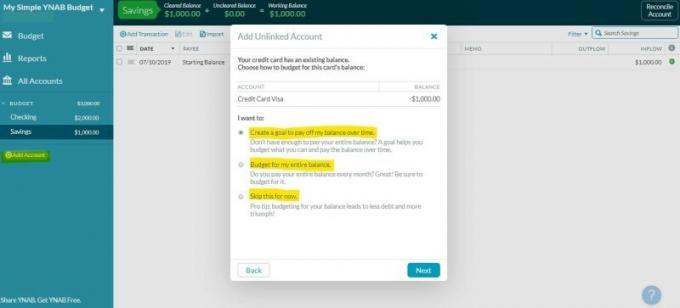
Payer au fil du temps – Si vous payez votre carte de crédit lentement, vous devrez suivre les objectifs YNAB. YNAB vous guidera et vous rappellera comment atteindre ces objectifs. Chaque mois vous budgéterez directement dans la catégorie carte de crédit pour votre paiement.
Rembourser la carte de crédit chaque mois – Si vous sélectionnez cette option, le mois en cours est le SEUL mois que vous devrez budgétiser dans la catégorie carte de crédit. Une fois que les transactions commencent à apparaître dans YNAB, la catégorie des cartes de crédit commencera à se développer et sera prête à être remboursée intégralement chaque mois.
Dans la vue du budget ci-dessous, j'ai fixé le montant à 1 000 $ puisque j'ai remboursé intégralement ma carte de crédit ce mois-là.
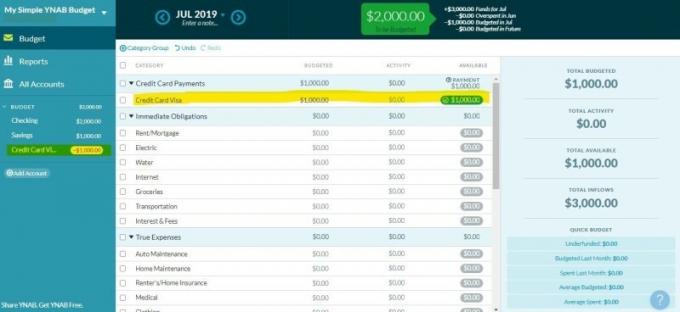
Vérifiez vos soldes de départ
Vous pouvez commencer à utiliser YNAB à tout moment et la meilleure partie est que YNAB ne se soucie pas si vous commencez au début du mois ou à la fin du mois. Il veut que vous commenciez aujourd'hui !
Je l'entends souvent: « Oh, puisque c'est le 24 août, je vais attendre le 1er septembre ».
Pas besoin, vous pouvez commencer dès maintenant !
Vérifiez donc sur votre (vos) compte (s) chèque (s), compte (s) d'épargne (s) et compte (s) de carte de crédit pour le solde ACTUEL à ce jour.
Note importante: Ce solde de départ ne doit inclure aucune transaction en attente. Ceux-ci apparaîtront bientôt et ils devraient être entrés manuellement. La raison pour laquelle vous ne voulez pas les avoir dans le solde de départ est qu'ils n'ont pas été compensés. Vous ne voulez pas accidentellement compter deux fois certaines transactions.
Voici un exemple de transaction en attente :
Disons que je viens de payer 1000 $ pour votre carte de crédit. Ni mon chèque ni ma carte de crédit ne reflètent cela dans mon solde actuel de la banque. Je devrai entrer cela manuellement comme transfert de chèque à la carte de crédit.
- Chèque: 2000 $ (solde réel)
- Carte de crédit: -1000$ (solde réel)
Je vais vérifier et créer un virement de 1000 $ sur la carte de crédit.
Remarque: le solde de la carte de crédit devrait maintenant être de 0,00 $. La transaction n'est pas encore effacée (le C vert n'est pas cliqué). Lorsque la transaction est effacée, avec l'importation directe, YNAB correspondra à cette transaction. En ce moment, il me reste 1000 $ à budgétiser sur mon compte courant.
Voici à quoi cela ressemble dans YNAB :
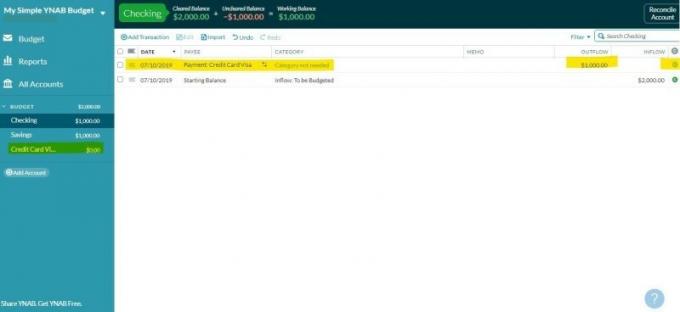
Seul l'argent du budget que vous avez maintenant
Vous voudrez tout budgétiser, mais ne le faites pas! La première règle de YNAB est « Donnez à chaque dollar un emploi ». Maintenant que vous avez ajouté vos comptes, soldes de comptes et toutes les transactions en attente, vous devez gérer ce qui reste dans « À budgétiser ».
À budgétiser est le pot d'argent que vous avez en ce moment à dépenser ou à économiser.
Dans cet exemple, j'ai un total de 2 000 $ en comptes chèques et en comptes d'épargne.

Avertir: YNAB ne se soucie pas de savoir où est l'argent, mais vous devez le savoir !
Quelles sont les dépenses les plus importantes que vous devez dépenser ou économiser dès maintenant avant votre prochain chèque de paie? C'est pourquoi la budgétisation base zéro est si importante. Vous commencez à réaliser pourquoi vous avez besoin d'argent en ce moment. Cela vous aide également à penser au présent et à la façon dont il s'intègre dans l'avenir.
Je suggère de les trier par date d'échéance et de mettre toutes les catégories d'épargne et de dette en haut de votre liste. Payez-vous d'abord et remboursez vos dettes sont d'excellents objectifs.

Regardons mon exemple de budget - où dois-je mettre ces dollars? :
- Prêt étudiant? Oui! Je vais budgétiser pour ça d'abord.
- Est-ce l'épicerie? Je viens de les acheter, mais j'en aurai besoin la semaine prochaine, donc je vais en allouer une partie à cela.
- L'hypothèque? Non, déjà payé pour juillet. Mais j'ai le paiement d'août à penser.
- Entretien de la maison? Oui, je dois travailler sur le calfeutrage de la douche.
- Assurance voiture? Oui, c'est dû en novembre et encore en mai.
- Catégorie « Ce que j'ai oublié » ? Oui, je suis obligé d'oublier quelque chose.
- Des économies? Oui, je dois travailler sur mon fonds d'urgence.
- Continuez à descendre dans la liste et ajoutez les choses auxquelles vous pouvez penser.
Au fur et à mesure que vous mettez de l'argent dans la colonne budgétisée, vous mettrez également de l'argent dans la colonne disponible. Cet argent est disponible jusqu'à ce que vous le dépensiez. Cela se poursuivra également le mois prochain, YNAB appelle cela le vieillissement de votre argent. Comme cela se produit sur une base mensuelle, vous commencez à développer des flux de trésorerie positifs. Au fur et à mesure que cette situation de trésorerie augmente, vous finirez par vivre sur le revenu du mois dernier et économiserez le revenu du mois en cours. Vous serez étonné de voir combien vous pouvez économiser!
À ce stade, vous avez « établi » le budget – il est maintenant temps de l'utiliser.
Comment utiliser votre budget YNAB
L'étape suivante consiste à créer des transactions.

La meilleure façon est d'utiliser YNAB avec votre processus de paiement de factures. C'est pourquoi c'est un si bon système pour la budgétisation en temps réel vs. budgétisation « après coup » où vous suivez les dépenses après qu'elles se produisent. Vous saurez aujourd'hui combien il vous reste à dépenser pour l'épicerie. Ceci est facile à voir dans l'application.
Voici un exemple dans mon budget :
Sur mon téléphone, j'ouvre l'application lorsque je fais mes courses chez Aldi. Je regarde et vois que j'ai budgété 200 $ pour l'épicerie pour le reste du mois.
Je sais que je devrais dépenser moins que ça. Je vais chez Aldi et fais mes courses. J'achète du lait, des œufs, des légumes, des fruits et quelques garnitures pour le dîner. Je dépense 55,55 $. Je le berce !
Ensuite, je vais dans mon application budgétaire YNAB, je clique sur enregistrer la transaction et je saisis -55,55 $.

Facile! Maintenant, vous pouvez voir qu'il ne reste que 144,45 $ à dépenser pour cette catégorie.
Le voici dans la vue du site :
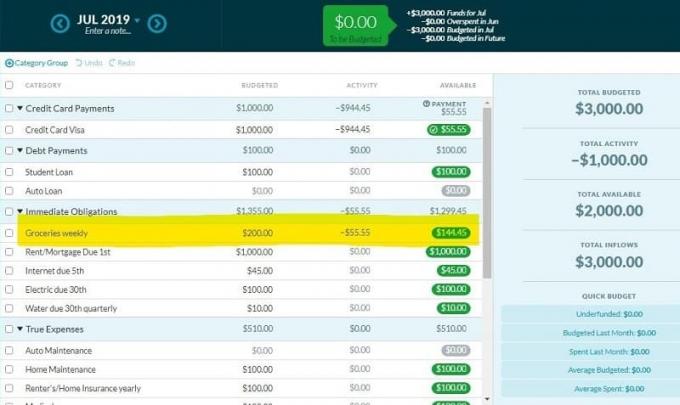
Et si vous explosiez votre budget
Si la budgétisation consistait simplement à donner à chaque dollar un emploi et un suivi, alors nous aurions tous des fonds d'urgence entièrement financés et économiserions toute la journée. Mais les choses surgissent, nous dépensons trop, et maintenant nous devons faire face aux soldes disponibles orange et rouge.
C'est ici que Règle 3: Lancer les coups de poing révéler. Parfois, nos estimations sont erronées. Peut-être que vous avez sous-budgétisé pour l'épicerie ce mois-ci. Peut-être que vous avez sous-budgétisé… BEAUCOUP. Nous avons fait cette erreur de débutant lorsque nous avons commencé à utiliser YNAB et c'est encore plus grave maintenant que mes enfants grandissent et mangent plus !
Lorsque vous voyez des chiffres rouges et oranges, voici ce que cela signifie :
- Rouge: Lorsque vous voyez le solde disponible virer au rouge, cela signifie que vous avez dépensé trop d'argent directement sur un compte courant ou d'épargne.
- Orange: Si vous voyez le signe Orange avec la carte de crédit à côté, cela signifie que vous avez dépensé trop d'argent avec votre carte de crédit.
YNAB veut que vous répariez les dépenses excessives. Vous devriez vouloir réparer les dépenses excessives!
Heureusement, vous pouvez ajuster les catégories budgétées en modifiant les montants budgétés. Vous le déplacerez d'autres endroits similaires à budgétisation de l'enveloppe.
Voici un exemple dans mon budget :
J'ai budgété 100 $ pour notre facture d'électricité, mais elle s'est présentée et c'était en fait 110 $. J'ai utilisé notre compte courant pour payer. J'ai dépensé 10 $ en trop et maintenant c'est rouge.
Également ce mois-ci, la facture Internet est arrivée et elle était de 55 $, et non de 45 $. Cette fois, c'est orange car il s'agit d'une carte de crédit et non d'un compte bancaire.
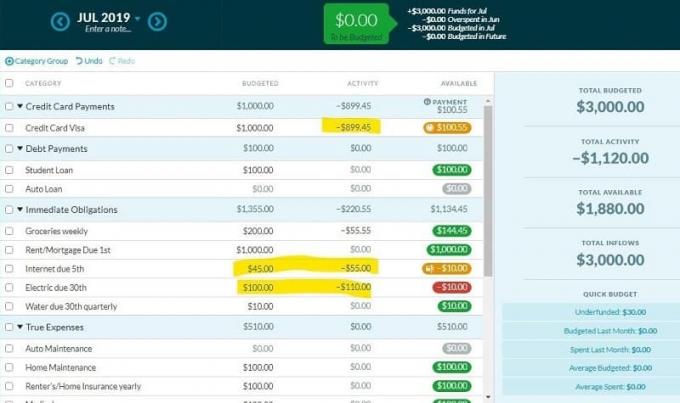
Cela semble inquiétant mais je n'ai pas échoué. Je ne l'ai tout simplement pas estimé correctement, mais nous pouvons résoudre ce problème.
Pour résoudre ce problème, j'ai transféré de l'argent de la catégorie « Articles que j'ai oublié de budgétiser ». J'ai pris 10 $ dans les catégories Internet et Électrique. Tout est à nouveau vert et heureux !
J'aurais pu retirer de l'argent de n'importe quelle catégorie. Mais nous avons créé cette catégorie « Oublié » juste pour cela, vous n'avez donc pas besoin de tirer d'une catégorie importante. C'est comme construire une petite marge de manœuvre pour les dépenses qui ne sont pas exactement le même chaque mois.

Sommaire
C'est ça! N'est-il pas simple de créer un Budget YNAB?
Il y a beaucoup plus que je pourrais aborder comme la réconciliation, les objectifs et les raccourcis. Ne vous laissez pas encore submerger par cela. Commencez simplement avec un budget de base. Le meilleur jour pour profiter de YNAB est le jour de la paie, car c'est à ce moment-là que votre argent « à budgétiser » est à nouveau plein, prêt à recevoir un emploi. Je le recommande fortement. Prendre plaisir!